全套通达信软件使用说明2-预警系统
通达信股票行情交易软件操作手册

目录通达信大趋势版用户操作手册 (3)一、常用界面说明 (3)1、行情报价界面 (3)1.1、界面说明 (3)1.2、功能操作说明 (4)1.3、局部菜单(按~键弹出局部菜单) (5)2、即时分析界面 (5)2.1、界面说明 (6)2.2、操作说明 (6)3、K线分析界面 (7)3.1、画面说明 (7)3.2、操作说明 (7)4、委托查询界面 (9)4.1、操作说明 (9)4.2、功能分述 (10)5、系统工具 (16)5.1、设定自选股 (16)5.2、设定自定义板块 (16)5.3、设定行情参数 (17)5.4、设定交易参数 (17)5.5、设定系统颜色 (18)5.6、设定技术分析参数 (18)5.7、设定专家系统参数 (18)5.8、设定特别板块 (18)5.9、设定行情栏目顺序 (19)5.10、设定开机技术指标 (19)5.11、设定开机画面 (19)5.12、设定电视墙播放 (19)5.13、代码对照表 (19)5.14、设定市场雷达参数(系统在满足条件实时在屏幕最下方提示) (19)5.15、设置动态预警 (20)5.16、修改用户密码 (21)5.17、系统维护功能 (21)5.18、系统操作说明 (21)5.19、新增功能介绍 (21)5.20、系统状态信息 (21)5.21、网络状态监控 (21)二、特色功能 (23)6.1、个股静态分析 (23)6.2、更多叠加线:Ctrl+J (23)6.3、叠加移动筹码:Ctrl+U (23)6.4、闪电买入卖出 (24)6.5、叠加股票K线:Ctrl+O (25)6.6、专家指示:Ctrl+E (25)6.7、K线指示:Ctrl+K (26)6.8、股本变迁指示:Ctrl+W (26)6.8、区间统计 (27)6.9、个股权息资料:Ctrl+F10 (28)6.10、公式管理器: (28)6.11、公式编辑器: (29)6.12、收益测试: (30)6.13、测试参数: (30)6.14、测试指标: (31)6.15、增加(Insert)、删除(Del)、修改(F11)模拟数据: (31)6.16、多窗口分析 (31)6.17、选股分析 (32)6.18、板块分析 (34)6.19、主力大单 (35)三、附录 (36)7.1、特色功能键 (36)7.2、数字组合键 (36)7.3、点序列键 (37)7.4、深圳和上海的指数代码表 (40)通达信大趋势版用户操作手册一、常用界面说明1、行情报价界面31 21.1、界面说明1、轮换显示板块,用户在行情排序状态下可以使用Tab键轮换显示板块。
(完整版)通达信软件神奇功能一览

软件神奇功能一览:1、系统—数据维护工具—恢复到系统刚安装状态【可帮助不小心删掉一些功能又找不到的客户。
】2、功能—理财金算盘31--【方便给客户演示各种理财方式的收益率】3、功能—在线人气33--【给客户提供一种新的选股方式】4、功能—选股器—智能选股【给客户提供一种新的选股方式】5、功能—预警系统—市场雷达和条件预警【给客户提供一种新的选股方式】6、主力监控精灵调出五种方式:1、Ctrl+J 2、功能—预警系统3、分析4、华彩综合屏5、页面右下方状态栏上的黄色箭头7、功能—江恩正方用法:起始点:选择一段行情中的转折点价位。
单位值(步长):指数价位数值为千分之二到千分之三之间。
个股数值为百分之二到百分之三之间。
【帮助预判支撑位和阻力位】8、功能—板块全景图/热点星空图【给客户一种新的看股盯盘方式】9、报价—沪深ETF基金/基金分析平台【给客户讲解基金或客户选择基金最全面清晰的的界面】10、报价—热门板块分析. 400【适合喜欢板块研究的客户】11、报价—大字报价【适合老年客户和视力不好的客户】12、分析—多股同列Ctrl+M/多周期同列Ctrl+X【适合短线操作的客户】13、港股期货—股指期货.647【通过未来几个月股指期货的价格可以帮助客户预判未来的大盘价位。
】14、资讯—公告消息—信息港资讯【可以查找当天黄金价格、外汇牌价、存款准备金率、世界主要股指等常用信息】15、资讯—服务咨询,出来的界面与财经资讯相同,财经资讯快捷键F7,在功能里也能找到财经资讯子菜单,或者工具—功能树。
但是记住快捷键F7最方便。
16、资讯—信息地雷【帮助客户了解一些即时信息】17、工具—滚动资讯【帮助那些不小心删掉下方跑马灯的客户恢复的选项】18、工具—自动换页【帮助那些自选股多的客户看盘、免去手动翻页的烦恼】19、工具—系统设置—设置3—快速隐藏快捷键【帮助那些在工作单位炒股的客户隐藏界面】20、工具—系统设置—标签【帮助客户选择出最适合的报价页面下的标签栏目】21、工具—系统设置—快捷【帮助客户设置键盘精灵里面的快捷键、类似手机的快捷拨号】22、工具—系统设置—首页—不显示首页【能够帮助客户直接登录到行情界面】23、工具—系统设置—设置4—行情信息区—勾选提示买卖盘的委托量变动【在给客户装软件时可直接帮客户勾选上,能够让客户感觉很特别。
全套通达信软件使用说明2-预警系统

全套通达信软件使用说明2-预警系统全套通达信软件使用说明2-预警系统第一章系统概述1.1 系统介绍1.2 功能概述1.3 适用范围1.4 系统环境要求第二章安装与配置2.1 安装通达信软件2.2 配置预警系统2.3 配置预警参数第三章预警条件设置3.1 单标的预警条件设置3.1.1 设置预警类型3.1.2 设置预警条件3.1.3 设置预警动作3.2 多标的预警条件设置3.2.1 设置标的池3.2.2 设置预警条件3.2.3 设置预警动作第四章预警信息管理4.1 预警信息查询4.2 预警信息导出4.3 预警信息处理第五章邮件/短信配置5.1 邮件配置5.2 短信配置5.3 预警消息模版第六章预警系统维护6.1 日志管理6.2 数据备份与恢复6.3 系统更新与升级第七章常见问题解答7.1 安装与配置问题7.2 预警条件设置问题7.3 邮件/短信配置问题7.4 预警信息管理问题7.5 其他常见问题第八章附录附录一、预警系统常用术语解释附录二、预警系统示例案例附件一、预警系统使用手册附件二、预警系统安装包法律名词及注释:1、预警系统:指在特定条件下发出警示信号以提醒用户进行相应操作的软件系统。
2、预警条件:用于触发预警动作的设定条件,如价格超过设定值、指标超过阈值等。
3、预警动作:预警条件满足时系统执行的操作,如发送邮件、发送短信等。
本文档涉及附件:1、附件一、预警系统使用手册,详细介绍了如何使用预警系统进行操作。
2、附件二、预警系统安装包,用于安装预警系统的软件程序。
通达信使用说明
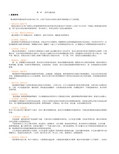
第一章软件功能综述1.系统特性集成版软件提供前所未有的分析工具,让用户在技术分析的天地里尽情地展示个人的智慧。
·版面定制,展现个性版面定制可以让用户按照自己的需要将软件的分析界面任性设置成多个分析窗口,让用户可以在同一个版面上查看到更多的信息。
用户也可以将定制好的版面保存、导出或导入,和其它的用户交流定制的版面。
· ETF分析,捕捉更多套利机会通过指数与ETF的叠加对比,把握折价、溢价关系变化,捕捉更多套利机会· 移动筹码,精确分布移动筹码分布帮助您站在庄家的角度,尽览多空双方的牌局,明确筹码以怎样的数量和价格分布在股东,尤其是庄家手中,从而判断股票行情性质和趋势,预测涨升时机!提醒在"上涨乏力"时将筹码派发给庄家,在"物极必反"时默默地收捡未来的黑马!· 交易系统,五彩K线通过交易系统指示,本系统可以帮助您在K线图上标出醒目的买入卖出信号,您可以更好地分析某只股票的历史规律,以预测未来。
自动识别各种典型的K线组合!特定的K线模式往往有非常准确的指示作用,系统提供许多种常用五彩K线公式,当选中某一模式后,系统自动在K线图上将属于该模式的K线标识出来,一目了然。
另外,系统还支持最高最低点指示。
· 精确复权,功能强大独一无二的精确自动复权处理,保证技术分析绝对的连续!除权时精确考虑送股、配股和分红对股价的影响,使技术指标分析更准确、更完整。
支持所有周期的复权,支持前复权,后复权,而且支持权息数据库的维护和显示,进一步消除除权对走势的影响。
· 智能选股,筛选黑马集成版软件智能选股器为您提供条件选股、定制选股、智能选股、插件选股和综合选股五种选股模式,无论从技术面还是基本面,您都能快速的选出自己心仪的股票。
您还可以将不同分析周期的多个条件组合起来进行组合条件选股,并将选股结果保存到板块中。
· 指标全面,妙用无穷集成版软件囊括了各种经典和流行的技术分析指标、工具和方法,且不乏独创性的分析技术研究成果。
干货分享,通达信三大预警系统,安装电子眼看盘监控自动提醒

干货分享,通达信三大预警系统,安装电子眼看盘监控自动提
醒
一、市场雷达
通达信预警系统中关于市场雷达的应用,对于操盘的投资者来讲是非常重要的,是需要要掌握的一种技巧方法。
该功能就好比夜里猫头鹰的眼睛,好比市场中所赋予你的一双电子眼,时刻帮你盯梢着交易中的股票,一旦出现你设置的监控情况,会第一时间提醒你。
比如你想关注A股市场中所有符合低开长阳技术形态或出现大量成交的股票,即可在通达信预警系统中进行设置。
1、点击'功能'——点击'预警系统'——然后点击'市场雷达设置'
2、市场雷达设置——雷达选项
下图是市场雷达设置界面的雷达选项功能页,在这里设置雷达预警的条件,比如创今日新高、创今日新低等等,这些根据自己的需求进行设置即可。
当某一个股票符合你雷达设置的条件,这个股票就会在雷达中自动检索跳出。
3、雷达设置里面还有一个'其他设置'。
下图是市场雷达设置界面的其它设置选项功能页,在这里设置市场雷达监控的版块,这里要注意,尽量选择股票少的版块进行监控,比如自选股或者自定义版块,股票千万别太多,否则占用电脑资源太多,而且效果未必好。
5、设置完条件之后,再点击预警系统,然后点击'市场雷达开关',就可以把雷达打开了。
6、市场雷达运行如下:
二、主力监控精灵
1、点击'功能'——点击'预警系统',然后点击'主力监控精灵'。
全套通达信软件使用说明 系统设置

系统设置文档记录:外观设置■选择“配色方案”左侧的方案预览就可以查看到此配色方案的展示效果;■选择需要配色的元素,然后在下方选择颜色,方案预览中也可查看到相应的元素变化。
也可以通过“其他颜色”按钮去配置自定义颜色。
■字体设置最初进入客户端的行情报价界面的字体分析图/分时图的图形中的文字或者显示行情切换标签■恢复成缺省字体当修改了很多系统设置使的界面显示混乱的时候可以选择舍弃之前设置,恢复成系统原先默认的。
删除方案:选择方案中选择一个自定义配色方案可以删除方案■TIPS当调整一些字体之后可能会导致盘口信息的不完整,此时只需要“恢复成缺省字体”即可。
设置1设置2■设置常用指标,可加入常用指标及对常用指标的显示进行排序,设置好后副图区下面的常用指标会跟着变动。
(切换分析图指标也可以通过/或者*)■上网环境的设置在稳定的网络中选择更快的网络环境可以保证初始进入客户端请求的分析数目更多设置3设置4周期周期设置主要是用来添加自定义周期,调整周期的顺序、增减F8可以顺序调出的k线周期。
标签标签用于设定行情报表下方的标签项勾选“显示扩展市场行情标签”会在设置好的标签后面显示扩展市场行情的几个标签如“港股”、“期货”等。
快捷■快捷可以实现给特定的品种代码设定一个快速输入快捷键。
如图增加的快捷方式,只要敲05就可以快速选择进入IF1305品种。
■键盘精灵模式的设置设置键盘精灵的大小以及显示的位置外挂添加交易委托程序添加交易委托程序,可以在使用没有交易的通达信的时候实现交易委托。
添加交易程序成功后可以按F12调出交易程序。
添加个股相关网站链接■添加个股相关网站■个股相关链接的打开方式可以选择外部浏览器、内部全窗口方式、内部弹出窗口方式三种浏览方式外部浏览器模式:直接在电脑的默认浏览器中打开相应的网页内部全窗口方式:通达信软件窗口区全部用来展示网页内部弹出窗口方式:在通达信窗口的内部区域重新弹出一个窗口展示网页■个股相关链接的显示位置可以选择分时图左下侧空白处、个股的左侧切换标签中两种模式分时图左下侧空白处:个股的左侧切换标签中:■个股相关链接在分时图中的显示风格当个股相关链接的显示位置选择了“分时图左下侧空白处”这里就可以设置“个股相关链接在分时图中显示风格”:系统缺省、透明风格、蓝白相间、浅黄相间、钱红黄对称、黄灰相间这些风格。
通达信软件使用教程
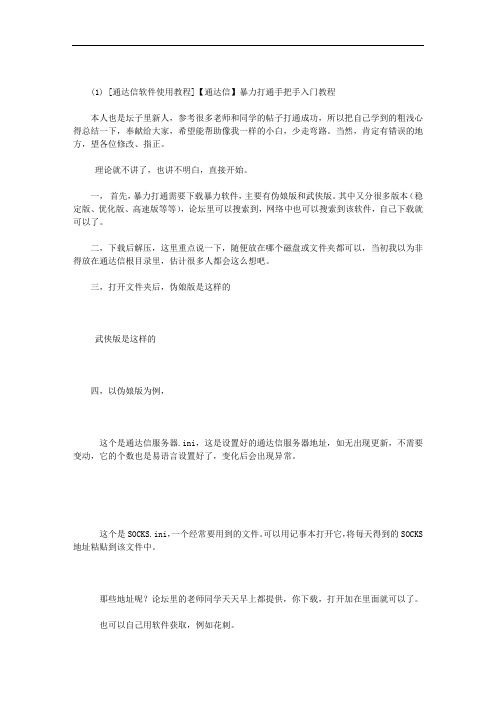
(1) [通达信软件使用教程]【通达信】暴力打通手把手入门教程本人也是坛子里新人,参考很多老师和同学的帖子打通成功,所以把自己学到的粗浅心得总结一下,奉献给大家,希望能帮助像我一样的小白,少走弯路。
当然,肯定有错误的地方,望各位修改、指正。
理论就不讲了,也讲不明白,直接开始。
一,首先,暴力打通需要下载暴力软件,主要有伪娘版和武侠版。
其中又分很多版本(稳定版、优化版、高速版等等),论坛里可以搜索到,网络中也可以搜索到该软件,自己下载就可以了。
二,下载后解压,这里重点说一下,随便放在哪个磁盘或文件夹都可以,当初我以为非得放在通达信根目录里,估计很多人都会这么想吧。
三,打开文件夹后,伪娘版是这样的武侠版是这样的四,以伪娘版为例,这个是通达信服务器.ini,这是设置好的通达信服务器地址,如无出现更新,不需要变动,它的个数也是易语言设置好了,变化后会出现异常。
这个是SOCKS.ini,一个经常要用到的文件。
可以用记事本打开它,将每天得到的SOCKS 地址粘贴到该文件中。
那些地址呢?论坛里的老师同学天天早上都提供,你下载,打开加在里面就可以了。
也可以自己用软件获取,例如花刺。
具体教程参考 ... hlight=%B1%A9%C1%A6还有GatherProxy,具体教程参考 ...=%CA%D6%B0%D1%CA%D6总之你有各种办法获得这些代理地址,来替换或加入原"socks.ini"中的代理。
五,完成了准备工作后,打开暴力软件,以伪娘版为例,双击图标。
打开软件,1,不要你填A和B框中数字2,选是否打通主站.3,直接点开始连接,OK等出现正版用户表示连接成功.打通后A和B数框中的数字;是软件自动填的数.不用你去填.有的老师说先点击开始连接,接通后再勾选“是否打通主站”,我试过了,都可以。
等待出现这个画面,大功告成。
六,打开通达信,在坛子下载可以暴力10档的,先用普通行情登录,初始化行情。
全套通达信软件使用说明 系统设置

系统设置文档记录:外观设置■选择“配色方案”左侧的方案预览就可以查看到此配色方案的展示效果;■选择需要配色的元素,然后在下方选择颜色,方案预览中也可查看到相应的元素变化。
也可以通过“其他颜色”按钮去配置自定义颜色。
■字体设置最初进入客户端的行情报价界面的字体分析图/分时图的图形中的文字或者显示行情切换标签■恢复成缺省字体当修改了很多系统设置使的界面显示混乱的时候可以选择舍弃之前设置,恢复成系统原先默认的。
删除方案:选择方案中选择一个自定义配色方案可以删除方案■TIPS当调整一些字体之后可能会导致盘口信息的不完整,此时只需要“恢复成缺省字体”即可。
设置1设置2■设置常用指标,可加入常用指标及对常用指标的显示进行排序,设置好后副图区下面的常用指标会跟着变动。
(切换分析图指标也可以通过/或者*)■上网环境的设置在稳定的网络中选择更快的网络环境可以保证初始进入客户端请求的分析数目更多设置3设置4周期周期设置主要是用来添加自定义周期,调整周期的顺序、增减F8可以顺序调出的k线周期。
标签标签用于设定行情报表下方的标签项勾选“显示扩展市场行情标签”会在设置好的标签后面显示扩展市场行情的几个标签如“港股”、“期货”等。
快捷■快捷可以实现给特定的品种代码设定一个快速输入快捷键。
如图增加的快捷方式,只要敲05就可以快速选择进入IF1305品种。
■键盘精灵模式的设置设置键盘精灵的大小以及显示的位置外挂添加交易委托程序添加交易委托程序,可以在使用没有交易的通达信的时候实现交易委托。
添加交易程序成功后可以按F12调出交易程序。
添加个股相关网站链接■添加个股相关网站■个股相关链接的打开方式可以选择外部浏览器、内部全窗口方式、内部弹出窗口方式三种浏览方式外部浏览器模式:直接在电脑的默认浏览器中打开相应的网页内部全窗口方式:通达信软件窗口区全部用来展示网页内部弹出窗口方式:在通达信窗口的内部区域重新弹出一个窗口展示网页■个股相关链接的显示位置可以选择分时图左下侧空白处、个股的左侧切换标签中两种模式分时图左下侧空白处:个股的左侧切换标签中:■个股相关链接在分时图中的显示风格当个股相关链接的显示位置选择了“分时图左下侧空白处”这里就可以设置“个股相关链接在分时图中显示风格”:系统缺省、透明风格、蓝白相间、浅黄相间、钱红黄对称、黄灰相间这些风格。
通达信使用手册
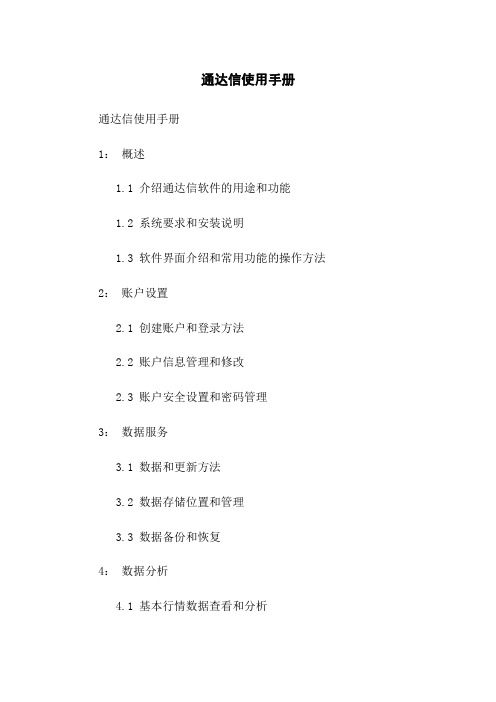
通达信使用手册
通达信使用手册
1:概述
1.1 介绍通达信软件的用途和功能
1.2 系统要求和安装说明
1.3 软件界面介绍和常用功能的操作方法2:账户设置
2.1 创建账户和登录方法
2.2 账户信息管理和修改
2.3 账户安全设置和密码管理
3:数据服务
3.1 数据和更新方法
3.2 数据存储位置和管理
3.3 数据备份和恢复
4:数据分析
4.1 基本行情数据查看和分析
4.2 技术指标的绘制和使用方法
4.3 K线图和分时图的分析技巧
4.4 盈亏分析和风险控制方法
5:交易功能
5.1 股票交易的委托和成交方式
5.2 资金和持仓管理
5.3 板块和个股的实时监控和选择 5.4 交易策略和自动化交易
6:财务数据
6.1 查看和分析财务数据的方法
6.2 财务指标和财务报表的解读
6.3 财务数据的利用和应用
7:其他功能
7.1 涨跌停线和龙虎榜的使用方法 7.2 新闻资讯和市场情报的获取途径 7.3 研报和公告的查看和分析
注释:
- 通达信软件:一种常用的股市行情分析软件。
- 技术指标:根据历史市场数据计算得出的一类指标,用于预测股市走势。
- K线图:以纵轴价格和横轴时间为坐标绘制的图表,直观显示股价的波动情况。
- 分时图:以纵轴价格和横轴时间为坐标绘制的图表,显示当天交易日内的股价波动情况。
- 自动化交易:通过预设的交易策略和规则,由计算机程序自动进行交易的方式。
附件:
本文档附带通达信软件安装包和使用示例。
通达信使用说明
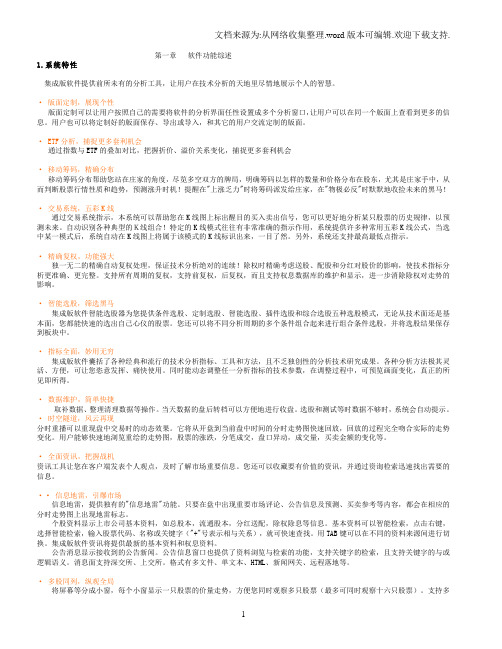
第一章软件功能综述1.系统特性集成版软件提供前所未有的分析工具,让用户在技术分析的天地里尽情地展示个人的智慧。
·版面定制,展现个性版面定制可以让用户按照自己的需要将软件的分析界面任性设置成多个分析窗口,让用户可以在同一个版面上查看到更多的信息。
用户也可以将定制好的版面保存、导出或导入,和其它的用户交流定制的版面。
· ETF分析,捕捉更多套利机会通过指数与ETF的叠加对比,把握折价、溢价关系变化,捕捉更多套利机会· 移动筹码,精确分布移动筹码分布帮助您站在庄家的角度,尽览多空双方的牌局,明确筹码以怎样的数量和价格分布在股东,尤其是庄家手中,从而判断股票行情性质和趋势,预测涨升时机!提醒在"上涨乏力"时将筹码派发给庄家,在"物极必反"时默默地收捡未来的黑马!· 交易系统,五彩K线通过交易系统指示,本系统可以帮助您在K线图上标出醒目的买入卖出信号,您可以更好地分析某只股票的历史规律,以预测未来。
自动识别各种典型的K线组合!特定的K线模式往往有非常准确的指示作用,系统提供许多种常用五彩K线公式,当选中某一模式后,系统自动在K线图上将属于该模式的K线标识出来,一目了然。
另外,系统还支持最高最低点指示。
· 精确复权,功能强大独一无二的精确自动复权处理,保证技术分析绝对的连续!除权时精确考虑送股、配股和分红对股价的影响,使技术指标分析更准确、更完整。
支持所有周期的复权,支持前复权,后复权,而且支持权息数据库的维护和显示,进一步消除除权对走势的影响。
· 智能选股,筛选黑马集成版软件智能选股器为您提供条件选股、定制选股、智能选股、插件选股和综合选股五种选股模式,无论从技术面还是基本面,您都能快速的选出自己心仪的股票。
您还可以将不同分析周期的多个条件组合起来进行组合条件选股,并将选股结果保存到板块中。
· 指标全面,妙用无穷集成版软件囊括了各种经典和流行的技术分析指标、工具和方法,且不乏独创性的分析技术研究成果。
通达信导入及设置预警
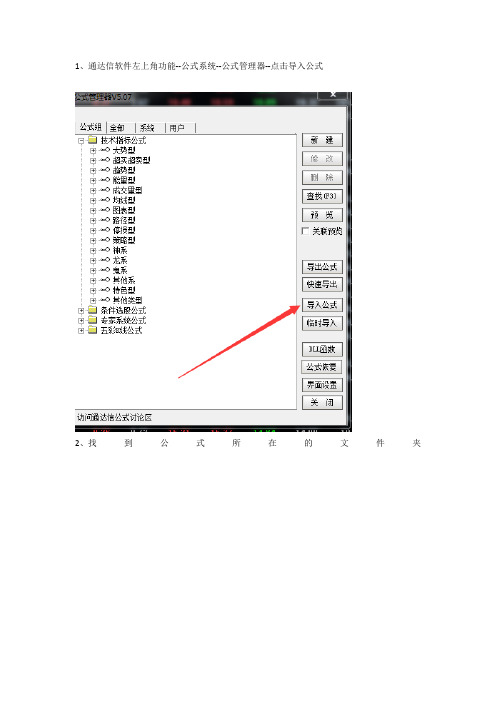
1、通达信软件左上角功能--公式系统--公式管理器--点击导入公式
2、找到公式所在的文件夹
3、左侧提示都打上对号
4、导入成功然后回到主页面K线图点击鼠标右键找到指标窗口个数选择6个然后修改主图和幅图指标以黄蓝带指标为例单击一下主图输入HLD(指标名称首字母即可) 幅图依次为庄家抬轿(ZJTJ)波段进场(BDJC) 资金动能(ZJDN)主力统计
这样主幅图就调整好了!
接下来是选股的应用:找到软件左上角功能----选股器---条件选股
找到选股公式的名称--点击加入条件---执行选股
公式预警设置:找到功能--预警系统--条件预警设置----
然后把沪A 深A 全部加入进来
将公示加入进来就可以啦!看盘的时候切记把条件预警开关打开及时关注。
通达信集成版软件功能操作指南
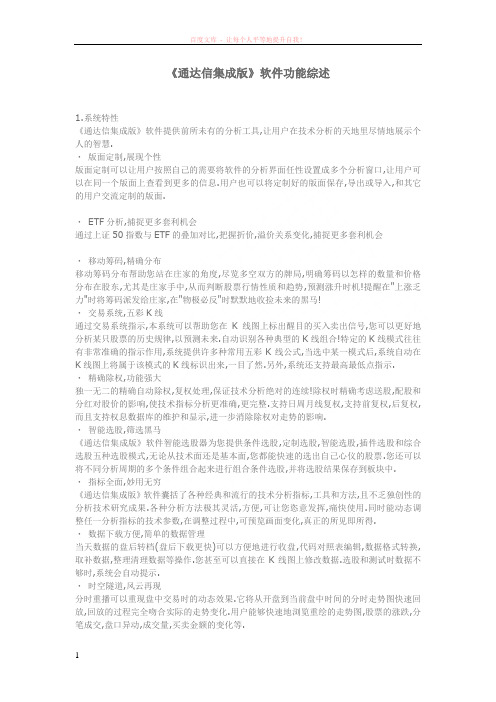
《通达信集成版》软件功能综述1.系统特性《通达信集成版》软件提供前所未有的分析工具,让用户在技术分析的天地里尽情地展示个人的智慧.・版面定制,展现个性版面定制可以让用户按照自己的需要将软件的分析界面任性设置成多个分析窗口,让用户可以在同一个版面上查看到更多的信息.用户也可以将定制好的版面保存,导出或导入,和其它的用户交流定制的版面.・ETF分析,捕捉更多套利机会通过上证50指数与ETF的叠加对比,把握折价,溢价关系变化,捕捉更多套利机会・移动筹码,精确分布移动筹码分布帮助您站在庄家的角度,尽览多空双方的牌局,明确筹码以怎样的数量和价格分布在股东,尤其是庄家手中,从而判断股票行情性质和趋势,预测涨升时机!提醒在"上涨乏力"时将筹码派发给庄家,在"物极必反"时默默地收捡未来的黑马!・交易系统,五彩K线通过交易系统指示,本系统可以帮助您在K线图上标出醒目的买入卖出信号,您可以更好地分析某只股票的历史规律,以预测未来.自动识别各种典型的K线组合!特定的K线模式往往有非常准确的指示作用,系统提供许多种常用五彩K线公式,当选中某一模式后,系统自动在K线图上将属于该模式的K线标识出来,一目了然.另外,系统还支持最高最低点指示.・精确除权,功能强大独一无二的精确自动除权,复权处理,保证技术分析绝对的连续!除权时精确考虑送股,配股和分红对股价的影响,使技术指标分析更准确,更完整.支持日周月线复权,支持前复权,后复权,而且支持权息数据库的维护和显示,进一步消除除权对走势的影响.・智能选股,筛选黑马《通达信集成版》软件智能选股器为您提供条件选股,定制选股,智能选股,插件选股和综合选股五种选股模式,无论从技术面还是基本面,您都能快速的选出自己心仪的股票.您还可以将不同分析周期的多个条件组合起来进行组合条件选股,并将选股结果保存到板块中.・指标全面,妙用无穷《通达信集成版》软件囊括了各种经典和流行的技术分析指标,工具和方法,且不乏独创性的分析技术研究成果.各种分析方法极其灵活,方便,可让您恣意发挥,痛快使用.同时能动态调整任一分析指标的技术参数,在调整过程中,可预览画面变化,真正的所见即所得.・数据下载方便,简单的数据管理当天数据的盘后转档(盘后下载更快)可以方便地进行收盘,代码对照表编辑,数据格式转换,取补数据,整理清理数据等操作.您甚至可以直接在K线图上修改数据.选股和测试时数据不够时,系统会自动提示.・时空隧道,风云再现分时重播可以重现盘中交易时的动态效果.它将从开盘到当前盘中时间的分时走势图快速回放,回放的过程完全吻合实际的走势变化.用户能够快速地浏览重绘的走势图,股票的涨跌,分笔成交,盘口异动,成交量,买卖金额的变化等.・全面咨询,把握战机咨询工具让您在客户端发表个人观点,及时了解市场重要信息.您还可以收藏要有价值的资讯,并通过资询检索迅速找出需要的信息.・・信息地雷,个股论坛信息地雷,提供独有的"信息地雷"功能.只要在盘中出现重要市场评论,公告信息及预测,买卖参考等内容,都会在相应的分时走势图上出现地雷标志.个股资料显示上市公司基本资料,如总股本,流通股本,分红送配,除权除息等信息.基本资料可以智能检索,点击右键,选择智能检索,输入股票代码,名称或关键字("+"号表示相与关系),就可快速查找.用TAB键可以在不同的资料来源间进行切换.《通达信集成版》软件咨询将提供最新的基本资料和权息资料.公告消息显示接收到的公告新闻.公告信息窗口也提供了资料浏览与检索的功能,支持关键字的检索,且支持关键字的与或逻辑语义.消息面支持深交所,上交所.格式有多文件,单文本,HTML,新闻网关,远程落地等.・多股同列,纵观全局将屏幕等分成小窗,每个小窗显示一只股票的价量走势,方便您同时观察多只股票(最多可同时观察十六只股票).支持多个股票的走势图同列和分析图同列.多走势图同列与多分析图同列的可用F5一键切换.・键盘精灵,快速查股快速选股,选指标功能,首创拼音代码查询技术(键盘精灵),使用股票名称拼音首字母编码,可以方便地查找到股票;使用指标的英文缩写名,可方便地找到所要指标;同时还支持拼音选板块和拼音选功能,如WT即委托,FXT即进入分析图.・自编公式,随心所欲用户可通过公式管理器自定义指标公式,条件选股公式,交易系统公式和五彩K线公式,把自己的想法变成公式,充分发挥您的聪明才智.通过自定义指标公式,您可以用自己的指标来分析历史数据;通过自定义条件选股公式,您可以选出您想找的股票;通过专家系统公式,您可以自己作专家,确定买卖时机;通过自定义五彩K线公式,您可以在K线图上搜寻特殊的K线形态.此时的您已由一名普通股民晋级为一名高级投资者了.・鼠标伴侣,跟踪提示无论是鼠标停靠在指标或是指示上都有详细的注解提示,充分体现《通达信集成版》软件的人性化设计.如果有多只股票出现,鼠标跟踪提示框还会分辨股票信息,智能显示股票名称.如果出现多种类型的指标与指示,鼠标跟踪提示会智能的对类型加以详细的区分.如果是股本变迁指示,鼠标跟踪提示还会区分除权,配股,送股等不同情况,并且以不同的格式显示,指出具体时间及精确数据.・高度自动化智能化自动添加新股,自动补充日线,分时线,基本资料,除权数据,公告新闻和股评.自动升级,当用户在线时,通过在线升级程序自动将用户系统升级到最新版本.自动换页,激活此功能,使行情窗口,即时窗口,分析窗口按一定时间刷新.・指标划线,快捷方便为用户提供仿AutoCAD式的画线功能,不仅能够画线,还能将已经画的线平移,旋转,压缩,拉伸和删除.支持趋势线,线段,直线,百分比线,黄金分割线,波段线,线性回归,线性回归带,回归信道,周期线,费波拉契线,阻速线,甘氏线,箭头标记,文字标记,抛物线等画线工具,多达数十种的特殊画线功能,如等量图,压缩图,宝塔线等,画线方便快捷.画完线后可以方便地调整画线位置及角度.放大缩小画面不会对画线产生影响,画线永久记忆,除非用户强制删除.画线的颜色可自行选择和定义.・个人理财,精打细算全新的智能化投资管理器,提供三类报表:汇总标,理财纪录表,个股历史交易表.可以设置密码.本系统特地设置了备忘录功能,以方便股民们用该记事本随时记录一些重要消息和事件,以及灵光突现的炒股感悟和心得.投资盈亏计算,在进行买卖股票之前,可方便快捷计算出自己的盈亏价位,手续费,资金额.・实时预警,耳听八方实时预警:根据投资者设定的条件监控整个股票市场的动向,帮助投资者发现可能忽略或者不能注意到的风吹草动!自定义涨跌幅度,量比,绝对价位,成交量异动,指标突破价位,封停和打开停板等一系列的预警条件,系统将在条件满足时提醒投资者有异动的股票及其异动的特征,投资者可以在分析的同时把握住市场异常变化的瞬间,抓住每一个买卖的时机.指定预警:用户可选择一些自己感兴趣的股票进行指定预警,可以设定价位突破的上下限值.如果这些股票的行情变动异常,则弹出对话框进行预警.・数据挖掘,洞察先机数据挖掘功能挖的结果是人气选股.行情主站采集所有客户端的人气,按照一定算法统计出个股的关注度和共鸣度,告诉您近期市场关注的热点可能在哪里出现.2.系统配置要求系统能在较低档配置的微机上运行,适应目前证券行业的微机配置偏低的现状,更为个人版用户提供方便.【硬件配置】CPU Pentium(586)/166以上硬盘高于250M可用硬盘空间内存16M显示适配器800×600以上分辨率,256色显示模式【软件配置】中文版Windows98/2000/NT西文版Windows98/2000/NT + 汉字系统【其它配置】网络版需网卡,图文版需行情接收设备(如通视卡),盘后分析版需要MODEN以便上网提取数据,再离线使用.第二章快速入门第一节常用术语1. 鼠标操作术语点击移动鼠标到某目标并按鼠标左键一次,称"点击"该目标.双点移动鼠标到某目标,保持位置不变,连按鼠标左键两次,称"双点"该目标.拖动移动鼠标到某目标,按下鼠标左键不放并同时移动鼠标到另一位置,再放开左键,称"拖动"该目标.2. 界面要素术语【菜单栏】位于系统画面左上方,包括文件,功能,行情/分析/报表/资料/消息(分别对应不同的窗口),查看,窗口,帮助等六个栏目.同时按下Alt和菜单旁的字母即可选中弹出下拉列表,按下相应的字母键选中功能.【标题显示区】位于系统画面右上方,菜单栏右侧,除标示系统名称外,还显示当前窗口的信息.【状态栏】位于画面的下方,分为五个部分:Log区,指数栏,红绿灯,系统显示区,预警(网络版,图文版)/数据显示区(盘后版).【工具栏】系统默认显示在画面左端,可随意拖放到任何位置,分为主功能图标按钮(前十项)和动态图标按钮(第十项以后,不同窗口下对应不同的图标按钮).【功能树】在画面的左侧或右侧(通过系统设置改变其位置),包括首页,功能,资讯,股票,指标五棵树,囊括了系统大部分功能和操作.【辅助区】在画面的下方,包括信息地雷,分类资料,个股备忘【窗口】显示在画面中间,供用户浏览和分析的界面,分为主窗口和子窗口.【主窗口】指系统默认的行情窗口.【子窗口】包括组合窗口(包括分析图,分时图和多种图形的组合),报表分析窗口,个股资料窗口,公告信息窗口.【右边信息栏】组合窗口下位于右端(可隐藏),显示价位,数量等信息.【功能切换区】右边信息栏最下方,分为笔,价,分,盘,势,指,值,筹,对应不同的信息栏小窗口显示内容.【周期切换区】组合窗口下位于功能切换区的左侧,利用鼠标右键菜单,"[","]",F8或工具栏动态图标按钮都可进行周期切换.【游标】组合窗口中,鼠标或光标移动时对应Y轴及时间轴的变化,用蓝色显示.【鼠标伴侣】鼠标停放在K线,指标,工具栏图标按钮或各种指示上时显示的黄色背景信息框. 【分析图信息对话框】分析图中左右箭头调出的随着光标移动,价格,数量等信息相应发生改变的对话框.第二节安装系统在通达信网站下载安装文件,运行该安装程序,选择安装路径,然后点击"开始安装".安装完成.第三节进入/退出系统进入系统1.在Windows 98/NT/2000操作平台上,双击桌面上图标即可直接进入.2.在开始菜单的程序中,沿着"开始"→"程序"→"通达信"→"《通达信集成版》",即可进入本系统.退出系统:要退出《通达信集成版》软件,有四种方法:1. 按Alt+F4 ;2. 按Ctrl+Q;3. 用鼠标单击菜单"文件"---"退出"命令;4. 用鼠标点击窗口右上角蓝色"×".第四节行情窗口进入系统后,屏幕上首先出现行情显示窗口,列表显示最新股票交易行情.窗口顶部是主菜单条.注意,主菜单条的右端有两组按钮,分别控制系统窗口和其子窗口的最小化,层叠/还原,关闭.该系统支持整屏放大功能,整个界面就像在DOS下一样.拖动纵向滚动条,或按〖PageUp〗与〖PageDown〗,可看到更多股票的行情.拖动横向滚动条,可看到更多栏目内容.【栏目内容调整】要想更换某一栏的内容,请用鼠标右键点击其栏目名称,然后从弹出菜单上选择新栏目.例,右键点击『现价』栏,弹出菜单后,找到『市盈率』,左键点击它,则该栏目内容换成市盈率. 【排序动态刷新】点击某个栏目名,例如『涨幅』,显示牌中所有股票马上按这一时刻涨幅从大到小的顺序排序,再点击『涨幅』一次,换成从小到大排序.可在排行榜中选中某只股票(点击股票名称即选中它)锁定,方便您密切观察该只股票的排名变化.状态栏刷新时间可在系统设置中修改.【市场板块切换】1. 单击左上角的"$" 符号,可选择不同的股票市场及板块.2. 按空格键弹出菜单选择不同的股票市场及板块.3. 点击右键弹出菜单,也可选择不同的股票市场及板块.自选股,板块股,条件选股是系统内置的,分别切换到不同股票群的报价牌.例如,右键点击板块股,会有下面的弹出菜单,供用户切换到其他板块的报价牌.【股票快速查找】记得名称或代码的话,可借助键盘精灵来快速定位.例如,可敲名称拼音首字母来快速定位股票,象XJSJ(一敲键盘便能激活键盘精灵),键盘精灵马上找到"湘(X)计(J)算(S)机(J)".再例如,敲代码0009,系统马上找到"深宝安A".【自选股或板块】按前面介绍的方法找到需要的股票后,用鼠标右键点击它,从弹出菜单上选择〖加入到自选股〗或〖加入到板块〗,或按Ctrl+Z.可以一次将多股票加入板块,方法为:选择主菜单条中的〖系统设置〗,用鼠标点中多只股票,然后执行『新建板块』.【综合排名查看】敲数字81,82,83,84,85,86,87,可分别调出上海A,B股,深圳A,B股,沪债,深债,深沪A股的综合排名.系统用9个排成方阵的小窗列出所选市场的股票的涨幅,跌幅,振幅,5分钟涨幅,5分钟跌幅,量比,委比,成交金额排名.【个股资料浏览】找到自己需要的股票后,点击工具栏主功能区图标按钮『资料』或按〖F10〗,将显示个股资料窗口.【图形窗口切换】定位到某只股票后,双点它,或按回车键,就进入到这只股票的图形分析/分时图.第五节组合窗口您所看到的组合窗口下的分析图分成左右两部分:右边信息栏显示股票交易信息.左边有三个图,最上面为主图,显示的是K线,并叠加有收市价的5日,10日,20日,60日均线(分别为MA1,MA2,MA3,MA4),标在主图的左上角,字体颜色与指标画线颜色相同.下面两个是副图,分别为成交量走势(上面叠加有5日,10日均线)和指标线.注意,最下面的副图的纵坐标区域边框加粗,表示它是当前活动的副图(试一试点击另一个副图的纵坐标区域,可使它变为活动的).【功能切换区】鼠标点击『笔,价,分,盘,势,指,值,筹』,或用小键盘的〖+〗,或点击右键,可实现功能切换区小窗显示内容的切换.【换到其它股票的分析图】在分析图中借助键盘精灵,可方便切换到另一只股票的分析画面.例如,敲WMZX,键盘精灵跳出可选队列,敲〖Enter〗,屏幕上换成物贸中心的图形分析画面.按〖PageUp〗或〖PageDown〗,可切换到与这只股票紧邻的前,后股票的分析图.【股票叠加】按Ctrl+O键,或点击右键,可方便地将大盘走势或其它股票的走势叠加到主图上,供您比较分析.【如何调出十字光标】按〖→〗或〖←〗,可以启动十字光标并左右移动它,同时会弹出分析图信息对话框(可随意拖动至合适位置),显示光标所在位置的详细行情信息,每个指标的对应数值也将显示在主图/副图的上部.要关闭十字光标,按〖Esc〗.用〖Ctrl〗+〖→〗和〖Ctrl〗+〖←〗可左右快速平移图形.【实现K线图的放大缩小】鼠标指在绘图区的的横坐标区域(日期标尺,在窗口底部)时,按住鼠标左键向右拖动,图中显示更多天的数据图形缩小;若向左拖动,显示天数减少,图形放大.如果按住鼠标右键左右拖动鼠标,实现图形平移,即变化显示时段.用〖↑〗和〖↓〗也能放大,缩小图形.第六节功能树快捷方式:▲菜单查看---功能树▲键盘精灵敲0,再敲一次隐藏▲快捷键―CTRL+2画面说明:包括首页,功能,资讯,股票,指标五个子栏目注:可通过查看菜单中的系统设置中的系统参数来设置功能树在屏幕上的位置.第三章操作指南第一节系统菜单1. 选择股票快捷方式:▲热键CTRL+S▲系统---选择股票▲键盘精灵敲入股票名称拼音的首字母组合【选择股票】选择股票对话框有分类股票,地区板块,行业板块,概念板块,组合板块,用户板块六张标签.选中某只股票可用鼠标将其拖动到对话框外的图形显示区.2. 导出文件对于某些用户来说,可能需要对股票行情的原始数据做进一步的分析.系统提供将当前屏幕数据导出到一个格式化文本文件或图形文件中, 可以在其它排版软件(如Word)或统计软件(如Execl)中进行处理,利用其提供的统计功能,做横向的分析比较和数据的处理.3. 系统备忘录本系统特地设置了备忘录功能,以方便股民们用该记事本随时记录一些重要消息和事件,以及灵光突现的炒股感悟和心得.4. 自动升级自动升级,当用户在线时,通过在线升级程序自动将用户系统升级到最新版本.5. 连接主站,断开连接,通讯设置连接主站,用于实时看盘,在线浏览行情.脱机运行,如果用户不想通过远程连接进入系统,可以选择"脱机远行"按钮进入脱机状态,这时所有的数据都来自上次连接时缓存的数据,用户可以在非开市时间来作盘后分析用.此时可以进行股票叠加等操作.(注意: 脱机运行下,有些操作所需要的数据可能不足.)6. 连接资讯主站,断开资讯主站《通达信集成版》软件跟其他版本最大的区别在于是拥有强大的资讯功能,在线浏览的时候可以收到信息地雷和最新资讯.7. 盘后数据下载用于脱机浏览和盘后分析,可以选择下载不同时间段和不同股票种类的日线数据,分时图数据和个股资料.(建议尽量保证日线数据的完整,以备进行某些操作时使用.)8. 数据维护工具数据清理:包括清除上次初始化数据,下载的盘后日线数据,本地基本资料库和股本变迁库,以及缓存中的远程个股资料数据和公告消息数据.数据维护:如果你安装有《通达信集成版》软件多个版本,您可以不必重复下载数据,可以直接拷贝其他地方的《通达信集成版》软件VIPDOC目录的数据,或者可以选择删除指定日期的日线数据.9. 日线自动写盘本功能实现将你在线浏览过的股票的日线数据自动存盘.10. 注册用户11. 聊天室《通达信集成版》软件的注册用户可以使用软件自带的聊天室功能同在线的股民朋友或分析师进行在线交流,聊天室中除了可以发布文字信息以外还可以发布图形信息,网站链接.12. 通达信网站13. 打印当用户的电脑连接好打印机后,用户可将系统当前所显示的界面直接输入到打印机上打印出来14. 打印预览用于预先浏览打印前的效果15. 退出系统第二节功能菜单1. 报价分析系统进入时是行情窗口(该窗口在运行期间不能关闭),在行情窗口中可显示行情报价和行情排名.快捷方式:▲点击工具栏主功能图标按钮▲点击功能---报价分析,选择不同股票集合鼠标右键菜单:包含有查看分类股票,板块股票,股票排名,综合排名,个股资料,所属板块和批量操作等功能2. 即时分析分时走势图显示该品种每分钟的价位变化曲线.快捷方式:▲点击工具栏主功能图标按钮▲功能---即时分析▲键盘精灵 .5▲ F5或05+Enter(即时分析/技术分析之间切换)画面说明:1. 右上角显示股票代码及名称;2. 白色曲线为每分钟该商品成交价连线,黄色曲线为其均价线;3. 黄色柱状线是每分钟累计成交量,以100股为单位;4. 鼠标或小键盘"+"进行功能切换;5. F1或01查看每笔成交明细,F2或02查看分价表;6. 用Tab键切换上下午分时走势;7. 鼠标右键菜单:在鼠标右键菜单中还包含10%坐标,分时重播,多日分时图,股票叠加所属板块等一些特色功能.3. 技术分析快捷方式:▲点击工具栏主功能图标按钮▲键盘精灵 .300▲功能树---功能---技术分析▲ F5 或05+Enter(即时分析/技术分析之间切换)画面说明:1. 主图及副图标题显示区(左上角)会提示股票名称,代码,指标名称和对应数值;2. 周期切换区显示当前分析周期;3. 主图区可作股票或指标的叠加,副图区指标可移动;4. 右边信息栏最多可见八个买卖盘信息;5. 主图上有股本变迁指示.鼠标右键菜单:包含有叠加指标,叠加股票K线,主图坐标选择,专家指示,分析周期,窗口个数,价格复权,区间统计,历史同步回忆等特色功能4. 报表分析快捷方式:▲点击工具栏主功能图标按钮▲功能---报表分析热门板块报表〖.400〗主要以市场上成交活跃程度作为报表分析对象,以区间换手为主要手段,对板块涨跌幅进行动态排序,并设有"板块领涨股"栏目,点击"涨跌幅排序"便于及时发现热门板块,领涨的龙头股,点击"板块"名称,进入板块内的个股排序报价表,可对板块内的个股进行多种排序操作.在捕捉个股行情行情方面有独到的功效,也是板块联动战法的必备工具.历史行情报表(指标排列报表) 〖.401〗查看历史行情,有助于投资者分析和观察某些股票在过去一段时期的行情统计或某一日的行情,以便对以后的操作做出一个正确的判断.要想查看历史行情,请选择"报价"菜单中的"历史行情报表"项,点击"确定"按钮,就会出现历史行情表与指标排列报表合一的报表.缺省的表头栏目包括:代码,名称,开盘价,收盘价,最高价,最低价,成交量,成交额,重心价,指标及参数名.点击工具栏图标可更改指标,点击图标可更改交易日期,同样可以用鼠标单击表头中的相应栏目对行情表排序.强弱分析报表〖.402〗强弱比较表意股票在不同周期内的强弱程度为分析对象,对股票的不同区间涨跌情况进行统计.列出了个股的今日强度,3日强度,5日强度,10日强度,20日强度,60日强度及年线强度,是证券综合分析的主要工具.配合"强弱",RSI指标,拖动鼠标右键的"涨跌幅统计"功能,可进行任意区间的强弱统计分析,方便的找寻强势股,超跌股.还可对任意一只股票进行相关性,联动分析.投资者通过强度比较能够轻易的发现今日强势股,弱势股,决定投资方向.区间分析报表〖.403〗区间分析报表主要以价格涨跌幅度的异常变化为对象,包括区建立的涨跌,涨跌幅,区间换手率,市场比例,量变幅度等.区间成交量异动比较找出区间内量异常放大或萎缩的股票,据此判断市场热点;区间震荡幅度比较确定股价稳定程度,震荡幅度越小,表明市场的稳定程度高,风险越小;反之,风险较大. 【市场比例】:100*区总间成交额/所属板块区间总成交额;【量变幅度】:100*(区间末换手率-区间初换后率)/区间初换手率;5. 基本分析快捷方式:▲点击工具栏主功能图标按钮▲功能---基本分析▲热键F10显示上市公司基本资料.基本资料可以检索,点击右键,选择智能检索,输入股票代码,名称或关键字("+"号表示相与关系),就可快速查找.6. 资讯系统快捷方式:▲点击工具栏主功能图标按钮▲点击系统界面右上角--资讯系统画面说明:进入资讯系统,显示资讯树.1. 左上角小窗,用于选择资讯类别2. 右边小窗显示属于该类别的新闻的文件名,文件按收到的时间顺序排列.3. 点击某个文件名,其具体内容显示在下边的小窗中.7. 个人理财个人理财是《通达信集成版》软件推出的最新个人理财软件,它充分考虑了用户的需求,并参考了市场上优秀的个人理财软件,完全能满足股民的日常个人理财需求.特点:1.无限制新建帐户和添加记录.《通达信集成版》软件个人理财可以支持无限多的帐户,这样你可以对各种股票分别新建帐户,使各种不同类的股票操作一目了然,而不必把你所有股票记录都混在一起.2.安全的保密措施.《通达信集成版》软件个人理财可以供多人使用,对每一个的帐户都进行了加密,不必担心别人能够剽窃你的炒股高招.3.完善的分析功能.《通达信集成版》软件个人理财提供了多种分析数据和分析手段,通过《通达信集成版》软件个人理财的分析数据,你可以对单支股票也可对全部股票的历史交易记录和未成交记录作出完整分析,来指导你进行投资.除了从数字上进行分析,个人理财还提供了条状图和饼图可对每支股票和整个帐户进行分析,使你对投资的分析更加直观,让你在股票投资中运筹帏幄.4.简易快捷的操作方式.《通达信集成版》软件个人理财充分考虑了股民的计算机使用习惯,尽量使个人财理的使用变得简单方便.新增功能:。
通达信行情软件使用手册

通达信行情软件使用手册▲热键 Ctrl+T操作说明:1. 在"选择指标"项选择一个条件公式,可以调节其参数。
2. 点"加入条件"按钮加入到组合条件列表中,如果还想加入另外的条件与之组合,可以选择条件"与"(所有组合条件都满足才行)或条件"或"(组合条件中只要有一个条件满足就行)。
3. 点"保存条件"按钮,存盘,下次可从"装入条件"调出。
4. 设定选股范围。
可按任意时间区间或最近100个数据。
5. 点击"执行选股"即进行选股,并将选股结果存入条件股板块中;如果点击"选股至板块",则要求选择一个存放选股结果的板块。
在选股过程中,可以中途停止。
选股完毕后,系统将选股的结果列入行情窗口显示给用户查看。
【定制选股】定制选股是为不会使用公式编辑器而编制的一套易用的选股工具。
用户可定制三类条件:股票基本资料,实时行情,其它条件。
快捷方式:▲功能树---功能---选股器---定制选股▲键盘精灵 .906操作说明:当从左边的列表中选中一个项目后,双击或点"加入条件"按钮,将会弹出一个对话框,用户可以输入您想要满足的条件,确定后即可加入一个条件,也可以加入多个组合条件,可将条件存盘,或从盘上将存盘条件装进来。
其它操作与条件选股类似。
【智能选股】快捷方式:▲功能树---功能---选股器---智能选股▲键盘精灵 .907操作说明:智能选股是根据形态学的专家知识以及基本指标、技术指标面而完成的一套选股工具。
其功能建立在基本分析、形态分析和指标分析的基础上,利用最新计算方法实现专家思想模型化。
它具有强大的自适应性,能一眼识破庄家的常规坐庄手法,根据出现的K线形态提出合理的买入、卖出建议。
进入智能选股后,需要计算一段时间(如果已经计算,则进入时从断点继续计算或直接进入),计算后将列出满足特定条件的股票,用户可以对选出的股票进行分析或存为板块。
通达信股票软件的一些简单使用方法(.10.27修改)
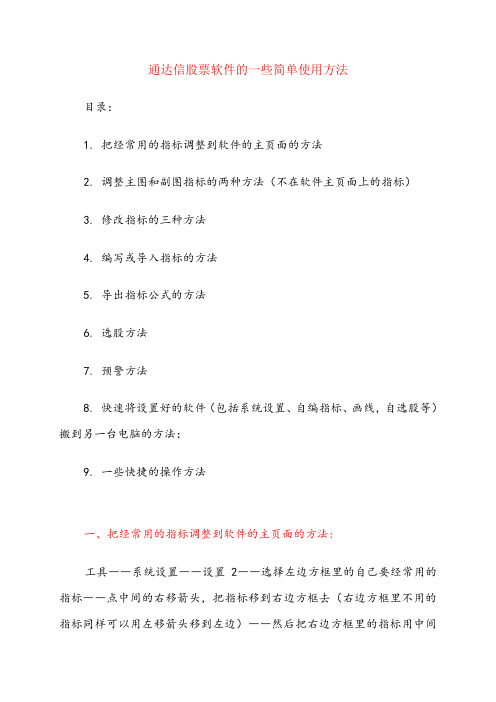
通达信股票软件的一些简单使用方法目录:1. 把经常用的指标调整到软件的主页面的方法2. 调整主图和副图指标的两种方法(不在软件主页面上的指标)3. 修改指标的三种方法4. 编写或导入指标的方法5. 导出指标公式的方法6. 选股方法7. 预警方法8. 快速将设置好的软件(包括系统设置、自编指标、画线,自选股等)搬到另一台电脑的方法:9. 一些快捷的操作方法一、把经常用的指标调整到软件的主页面的方法:工具――系统设置――设置2――选择左边方框里的自己要经常用的指标――点中间的右移箭头,把指标移到右边方框去(右边方框里不用的指标同样可以用左移箭头移到左边)――然后把右边方框里的指标用中间的上移和下移箭头移动调整(一般主图指标放前面,副图指标放后面)――确定就可以了,这样你的股票软件主页面上的底下一排就有你要经常用的指标,就方便你随时点击切换看不同的指标了。
如下图:二、调整主图和副图指标的两种方法(不在软件主页面上的指标):1.把鼠标箭头点在主图(副图)位置上,然后打你要调出来的指标的名字的拼音的第一个字母,在跳出的小窗口那(股票名称的小窗口)找到你要的指标点击确定就可以了。
例如:要调副图指标“突破”,就把鼠标箭头点在你要放的副图位置上,再打“t p”,就会看到一个跳出的小窗口,在小窗口那找到“突破”指标,然后双击它或者敲回车健。
2.鼠标箭头放主图(副图)上,右键点击,在出现的小窗口中点:主图(副图)指标――选择主图(副图)指标――在“请选择主图(副图)的指标”窗口中找到并点击你要的指标――确定。
(注:分时图指标的调整同样操作)三、修改指标的三种方法(自己编的指标才能修改,系统自带的和加密的指标不能修改):1. 把鼠标箭头放在主图(副图)上,右键点击,在出现的窗口中点:主图(副图)指标――修改当前指标公式――在打开的窗口去修改――测试公式――测试通过――确定。
2.点软件上面的:功能――公式系统――公式管理器――其他类型(一般自己编的指标都放到这里)――找到你要修改的指标,双击它,在跳出的窗口中进行修改――测试公式――测试通过――确定。
通达信使用说明
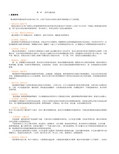
第一章软件功能综述1.系统特性集成版软件提供前所未有的分析工具,让用户在技术分析的天地里尽情地展示个人的智慧。
·版面定制,展现个性版面定制可以让用户按照自己的需要将软件的分析界面任性设置成多个分析窗口,让用户可以在同一个版面上查看到更多的信息。
用户也可以将定制好的版面保存、导出或导入,和其它的用户交流定制的版面。
· ETF分析,捕捉更多套利机会通过指数与ETF的叠加对比,把握折价、溢价关系变化,捕捉更多套利机会· 移动筹码,精确分布移动筹码分布帮助您站在庄家的角度,尽览多空双方的牌局,明确筹码以怎样的数量和价格分布在股东,尤其是庄家手中,从而判断股票行情性质和趋势,预测涨升时机!提醒在"上涨乏力"时将筹码派发给庄家,在"物极必反"时默默地收捡未来的黑马!· 交易系统,五彩K线通过交易系统指示,本系统可以帮助您在K线图上标出醒目的买入卖出信号,您可以更好地分析某只股票的历史规律,以预测未来。
自动识别各种典型的K线组合!特定的K线模式往往有非常准确的指示作用,系统提供许多种常用五彩K线公式,当选中某一模式后,系统自动在K线图上将属于该模式的K线标识出来,一目了然。
另外,系统还支持最高最低点指示。
· 精确复权,功能强大独一无二的精确自动复权处理,保证技术分析绝对的连续!除权时精确考虑送股、配股和分红对股价的影响,使技术指标分析更准确、更完整。
支持所有周期的复权,支持前复权,后复权,而且支持权息数据库的维护和显示,进一步消除除权对走势的影响。
· 智能选股,筛选黑马集成版软件智能选股器为您提供条件选股、定制选股、智能选股、插件选股和综合选股五种选股模式,无论从技术面还是基本面,您都能快速的选出自己心仪的股票。
您还可以将不同分析周期的多个条件组合起来进行组合条件选股,并将选股结果保存到板块中。
· 指标全面,妙用无穷集成版软件囊括了各种经典和流行的技术分析指标、工具和方法,且不乏独创性的分析技术研究成果。
(完整版)通达信软件神奇功能一览
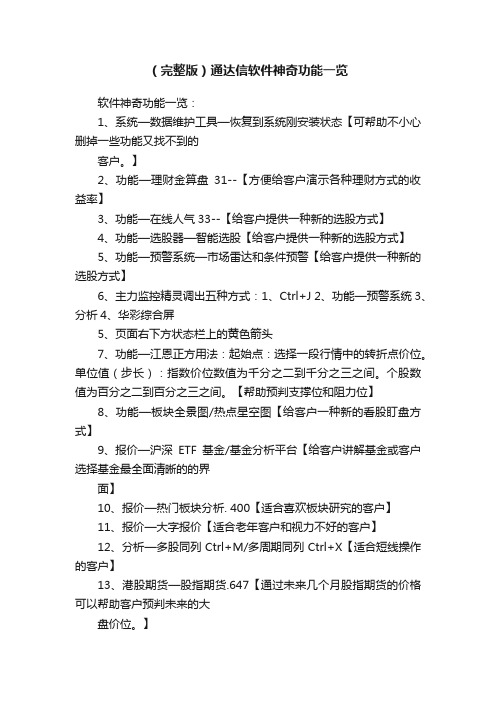
(完整版)通达信软件神奇功能一览软件神奇功能一览:1、系统—数据维护工具—恢复到系统刚安装状态【可帮助不小心删掉一些功能又找不到的客户。
】2、功能—理财金算盘31--【方便给客户演示各种理财方式的收益率】3、功能—在线人气33--【给客户提供一种新的选股方式】4、功能—选股器—智能选股【给客户提供一种新的选股方式】5、功能—预警系统—市场雷达和条件预警【给客户提供一种新的选股方式】6、主力监控精灵调出五种方式:1、Ctrl+J 2、功能—预警系统3、分析4、华彩综合屏5、页面右下方状态栏上的黄色箭头7、功能—江恩正方用法:起始点:选择一段行情中的转折点价位。
单位值(步长):指数价位数值为千分之二到千分之三之间。
个股数值为百分之二到百分之三之间。
【帮助预判支撑位和阻力位】8、功能—板块全景图/热点星空图【给客户一种新的看股盯盘方式】9、报价—沪深ETF基金/基金分析平台【给客户讲解基金或客户选择基金最全面清晰的的界面】10、报价—热门板块分析. 400【适合喜欢板块研究的客户】11、报价—大字报价【适合老年客户和视力不好的客户】12、分析—多股同列Ctrl+M/多周期同列Ctrl+X【适合短线操作的客户】13、港股期货—股指期货.647【通过未来几个月股指期货的价格可以帮助客户预判未来的大盘价位。
】14、资讯—公告消息—信息港资讯【可以查找当天黄金价格、外汇牌价、存款准备金率、世界主要股指等常用信息】15、资讯—服务咨询,出来的界面与财经资讯相同,财经资讯快捷键F7,在功能里也能找到财经资讯子菜单,或者工具—功能树。
但是记住快捷键F7最方便。
16、资讯—信息地雷【帮助客户了解一些即时信息】17、工具—滚动资讯【帮助那些不小心删掉下方跑马灯的客户恢复的选项】18、工具—自动换页【帮助那些自选股多的客户看盘、免去手动翻页的烦恼】19、工具—系统设置—设置3—快速隐藏快捷键【帮助那些在工作单位炒股的客户隐藏界面】20、工具—系统设置—标签【帮助客户选择出最适合的报价页面下的标签栏目】21、工具—系统设置—快捷【帮助客户设置键盘精灵里面的快捷键、类似手机的快捷拨号】22、工具—系统设置—首页—不显示首页【能够帮助客户直接登录到行情界面】23、工具—系统设置—设置4—行情信息区—勾选提示买卖盘的委托量变动【在给客户装软件时可直接帮客户勾选上,能够让客户感觉很特别。
!!通达信条件选股、预警条件使用图解
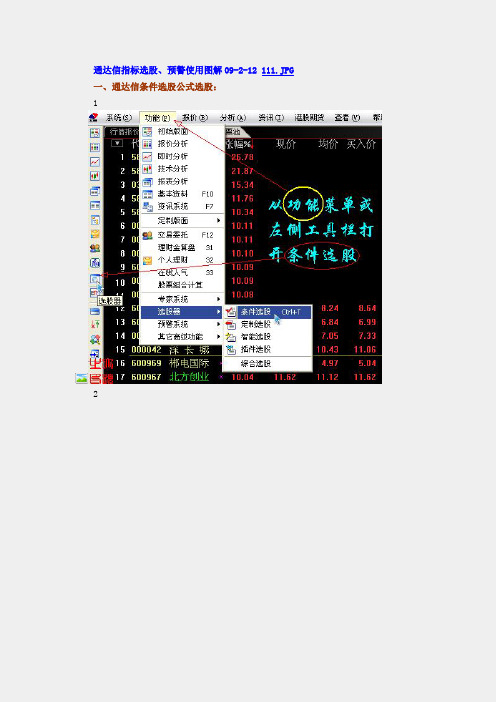
通达信指标选股、预警使用图解09-2-12 111.JPG 一、通达信条件选股公式选股:
1
2
3
4
5
6
7
二、使用系统指标或者自己主副图指标选股:
1
2
3
4
基本用法同上,只是综合选股限制较多。
如果哪几个条件或者指标组合起来效果非常理想,可存为方案,便于以后使用。
还有其它选股方式,大家可试试,和电脑基本操作是一样的,用多了就简单了。
三、条件选股指标加为预警公式:
注意:
1、通达信不支持日线之外的周期,我也曾尝试用软件修改之后可调整预警周期,但根本不提示,所以大家暂时不用尝试了,等吧;
2、条件预警的公式在操作的软件中不能设置太多,否则会非常卡,反而效果不好,可考虑开多一个软件只做监控用;
3、市场雷达用法比较简单,可以自己摸索,不再截图说明;
4、图3中提到价位预警,就是到什么价格会提示你做相应的操作处理,这有利于帮助你快速下单,价位预警可以单独使用,也可以和预警公式结合起来一起使用,但组合越复杂,电脑就越慢。
1
2
3
4
5
有不完善的地方希望补充,有不清楚的地方欢迎发问。
有意见,请保留^_^ !
!
!。
- 1、下载文档前请自行甄别文档内容的完整性,平台不提供额外的编辑、内容补充、找答案等附加服务。
- 2、"仅部分预览"的文档,不可在线预览部分如存在完整性等问题,可反馈申请退款(可完整预览的文档不适用该条件!)。
- 3、如文档侵犯您的权益,请联系客服反馈,我们会尽快为您处理(人工客服工作时间:9:00-18:30)。
通达信预警系统文档记录:
整体介绍
主力监控精灵
进入方式
分析—主力监控精灵
Ctrl+J
展示界面
操作说明
点击“设置”设置监控的条件内容和监控的股票范围可以选择“深沪300成分股”和“用户自定义板块”。
点击“浮出”会浮出主力监控窗口,此窗口还可以通过点击软件右下角图标,下方图标分别对应功能通达信消息中心、客服专区、主力监控精灵、市场雷达、条件预警、系统状态。
点击“扩大”右方的主力监控区域扩大。
点击“全部”查看全市场股票的符合监控条件的警报信息。
点击“自定”查看设置的自定义板块个股的监控警报信息。
(如果上方设置的是深沪300成分股这里显示“300”对应查看深沪300成分股的监控警报信息)
点击“自选”查看自选股中个股的监控警报信息。
点击“当前”查看当前界面的个股的监控警报信息。
附注信息
(1)各监控项含义如下表:
市场雷达
进入方式
.910 市场雷达设置
.911市场雷达列表
功能——预警系统——条件预警设置/列表展示界面
市场雷达预警内容列表
操作说明
(1)点击功能界面中的“设置”,如下图:
(2)雷达预警内容列表中细节地方解释
市场雷达中含“自”表示为自选股的雷达预警,红色铃铛表示偏好的雷达预警(比如封涨停板),绿色铃铛表示偏坏的雷达预警(比如价幅跌破),黄色铃铛表示中性的雷达预警;市场雷达预警信息内容表头依次为:铃铛,股票名称,时间,价格,当前笔成交量,雷达信息。
(3)点击“操作”,显示如下。
可以清除当前时刻之前的预警信息列表;可将市场雷达预警的股票存为板块;也可将市场雷达预警的内容存为文件。
(4)鼠标选中某雷达预警个股,点击“分析”可进入对应个股的分析图(或者是分时图)。
(5)点击“其它设置”可以设置市场雷达监控范围。
如下图:
自设监控品种:点击下方的“添加”自定义板块为监测品种
附注信息
市场雷达项说明
条件预警
进入方式
Ctrl+Y
点击功能菜单->预警系统->条件预警设置,进入条件预警的设置。
操作说明
■预警品种范围设置
预警品种设置—添加品种
■预警品种个股的价量设置
“双击”添加的品种弹出“修改价量条件预警”对话框,可对个股进行价格和换手率条件预警(相当于“修改设置”按钮功能),如下图所示:
设定好上破价或是下破价及交易提示,达到条件后系统会弹出对话框进行提示;
勾选“启用分时线上穿和下破均线预警(分时线金叉和死叉)”在分时线和现价线金叉、死叉时警报。
在分时图/分析图上鼠标右键选择设置条件预警(ctrl+y)也可调出此价量条件预警功能;“换手达到”指股票的换手率达到设定值警报;“ETF基金折/溢率达到”当ETF的折溢价率达到设定值的时候警报。
■公式设置
可以在价量设置界面点击“所有设置”然后再进行“公式设置”
(注:公式预警必须为条件选股公式,当前支持的预警周期为日线周期)。
如下图所示:
在需要预警的条件选股公式前面打上钩,那么在满足相应条件选股的条件的时候就会警报。
■其他个性化设置
“其它设置”下面可能预警的声音进行设置。
如下图所示支持将预警股票自动加入到自定义板块和支持预警信息发送到邮件(需要设置好邮件设置)
■设置完成后展示预警列表
展示预警的条数和品种数,以及预警结果。
点击操作可进行“清空预警列表”“将结果存为板块”“将内容导为文件”的操作;点击分析可以进入列表中选中个股的分析图界面;点击设置又可以进行条件预警设置。
■被设置预警的个股的分时特别标识显示(如果预警的价格设置在分时纵轴坐标以内也会显示上破价下坡线两条虚线)
附注信息
条件预警功能勾选预警公式预警的时候需要保持完整的日线数据。
